Migrer votre équipe de Crew vers l’application Équipe Square
Comme vous le savez peut-être, Square a fait l’acquisition de Crew. À partir de mars 2024, vous pourrez commencer votre essai gratuit de Personnel Square et commencer à transférer votre équipe vers l’application Équipe Square pour gérer les calendriers, les fiches de présence et les informations sur les membres de l’équipe. Sans action de votre part, nous commencerons automatiquement votre essai gratuit de Personnel Square selon le calendrier ci-dessous et inviterons les membres de votre équipe à télécharger gratuitement l’application Équipe Square.
Crew Gratuit : mars 2024
Crew Pro : avril 2024
Crew Enterprise : mai 2024
Remarque : Seuls les comptes Crew aux États-Unis, au Canada, au Royaume-Uni, en Irlande, en France, en Australie, au Japon, en Espagne et au Mexique pourront migrer vers Square.
Pour une transition facile pour vous et votre équipe, nous avons commencé à agir :
Nous vous avons créé un compte de commerçant Square basé sur votre compte Crew actuel. Suivez les instructions de l’application Crew pour activer votre compte Square.
Quand vous aurez activé votre essai gratuit de Personnel Square et votre compte commerçant Square, nous inviterons automatiquement tous les membres de votre équipe à créer leurs comptes Square et à télécharger l’application Équipe Square. Vous pouvez annuler à tout moment votre abonnement à Personnel Square dans votre Tableau de bord Square en ligne et ne payer que votre abonnement actuel jusqu’à la fin du mois. Les abonnements Personnel Square ne sont pas calculés au prorata. Si vous annulez, vous conserverez l’accès aux fonctionnalités payantes incluses dans votre abonnement Personnel Square jusqu’à la fin de votre cycle de facturation, et vous pourrez vous réinscrire à tout moment.
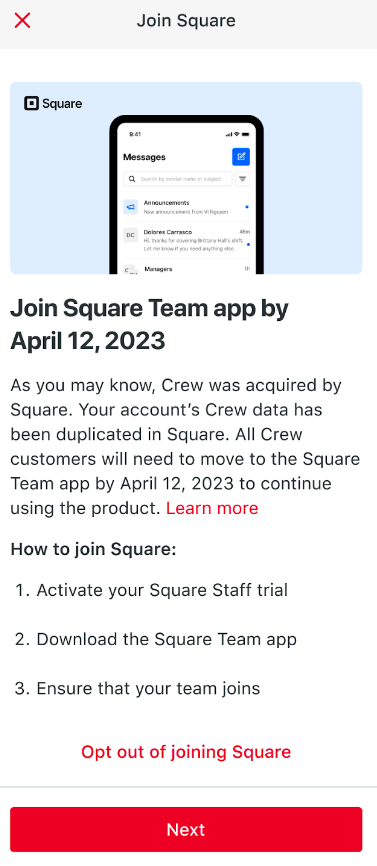
Nous avons transféré vos données Crew datées du 1er janvier 2023 jusqu’à aujourd’hui. Connectez-vous à votre compte Square pour voir les membres de votre équipe, les quarts de travail planifiés, les demandes de congés, les messages, les annonces et les fichiers des employés du 1er janvier 2023 à aujourd’hui. Tous les messages Crew et les contenus multimédias datés d’avant le 1er janvier 2023 seront définitivement supprimés le 30 septembre 2024.
Si vous refusez la migration de votre équipe vers l’application Équipe Square, vous perdrez l’accès à votre compte Crew (y compris l’application Crew et le Centre de commande) le 30 juin 2024. Veillez à télécharger toutes les autres données avant d’en perdre l’accès.
Remarque : Pour faciliter la transition vers Square, la création de nouvelles organisations dans Crew n’est plus possible à partir de février 2024. À compter de mars 2024, les nouveaux abonnements et les mises à niveau ne seront plus pris en charge pour Crew.
Tarification et fonctionnalités de Personnel Square
De nombreuses fonctionnalités disponibles dans l’application Crew sont accessibles dans Personnel Square. Pour mieux comprendre ce qu’inclut l’abonnement Personnel Square, consultez les comparaisons des fonctionnalités ci-dessous. Le prix mensuel de l’abonnement Personnel Square pour les clients Legacy Crew sera de 40 $ par point de vente ou de 3 $ par mois et par membre de l’équipe.
Messages et annonces
| Fonctionnalité | Crew Pro | Crew Enterprise | Abonnement Personnel Square pour les anciens clients Crew |
|---|---|---|---|
| Messagerie de groupe et messagerie individuelle | ✔️ | ✔️ | ✔️ |
| Lire les reçus et les réactions | ✔️ | ✔️ | ✔️ |
| Annonces | ✔️ | ✔️ | ✔️ |
| Pièces jointes | ✔️ | ✔️ | ✔️ |
| Remerciements | ✔️ | ✔️ | ❌ |
| Envoyer à partir d’un appareil mobile ou d’un site Web | ✔️ | ✔️ | ✔️ |
Gestion des connaissances
| Fonctionnalité | Crew Pro | Crew Enterprise | Abonnement Personnel Square pour les anciens clients Crew |
|---|---|---|---|
| Fichiers de l’équipe | ✔️ | ✔️ | ✔️ |
| Ressources de l’équipe | ✔️ | ✔️ | ❌ |
| Liste et répertoire des membres de l’équipe | ✔️ | ✔️ | ✔️ |
Optimisation de la main-d’œuvre
| Fonctionnalité | Crew Pro | Crew Enterprise | Abonnement Personnel Square pour les anciens clients Crew |
|---|---|---|---|
| Programmation des quarts de travail et quarts de travail récurrents | ✔️ | ✔️ | ✔️ |
| Intégrations aux systèmes RH et aux systèmes de planification | ❌ | ✔️ | ❌ |
| Modèle d’horaire Excel | ✔️ | ✔️ | ❌ |
| Couverture des quarts de travail, demandes de congés et disponibilité des employés | ✔️ | ✔️ | ✔️ |
| Disponibilité future et approbations du responsable | ✔️ | ✔️ | ❌ |
| Réunions | ✔️ | ✔️ | ❌ |
| Calendrier avec photos | ✔️ | ✔️ | ❌ |
Reconnaissance et culture
| Fonctionnalité | Crew Pro | Crew Enterprise | Abonnement Personnel Square pour les anciens clients Crew |
|---|---|---|---|
| Reconnaissance | ✔️ | ✔️ | ❌ |
| Culture | ✔️ | ✔️ | ❌ |
Gestion des tâches d’entreprise
| Fonctionnalité | Crew Pro | Crew Enterprise | Abonnement Personnel Square pour les anciens clients Crew |
|---|---|---|---|
| Fonctionnalités de gestion des tâches | ✔️ | ✔️ | ❌ |
Contrôles administratifs pour Gestion d’équipe
| Fonctionnalité | Crew Pro | Crew Enterprise | Abonnement Personnel Square pour les anciens clients Crew |
|---|---|---|---|
| Création d’un groupe | ✔️ | ✔️ | ✔️ |
| Ensembles d’organisations | ❌ | ✔️ | ❌ |
Suite de conformité
| Fonctionnalité | Crew Pro | Crew Enterprise | Abonnement Personnel Square pour les anciens clients Crew |
|---|---|---|---|
| Fonctionnalités de la suite de conformité | ✔️ | ✔️ | ❌ |
Intégrations
| Fonctionnalité | Crew Pro | Crew Enterprise | Abonnement Personnel Square pour les anciens clients Crew |
|---|---|---|---|
| Intégrations de la gestion de la main-d’œuvre | ❌ | ✔️ | ❌ |
Naviguer dans l’application Équipe Square
Découvrez l’application Équipe Square pour voir comment fonctionne Personnel Square et où vous pouvez retrouver vos fonctionnalités Crew.
Communication d’équipe
Consultez et gérez les communications de groupe, y compris les confirmations de lecture et les réactions, dans l’onglet Messages.
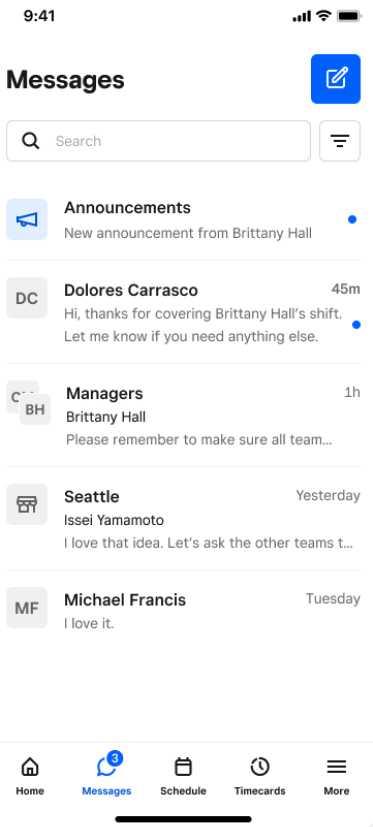
Envoyez des annonces à partir de l’onglet Messages de l’application Équipe Square.
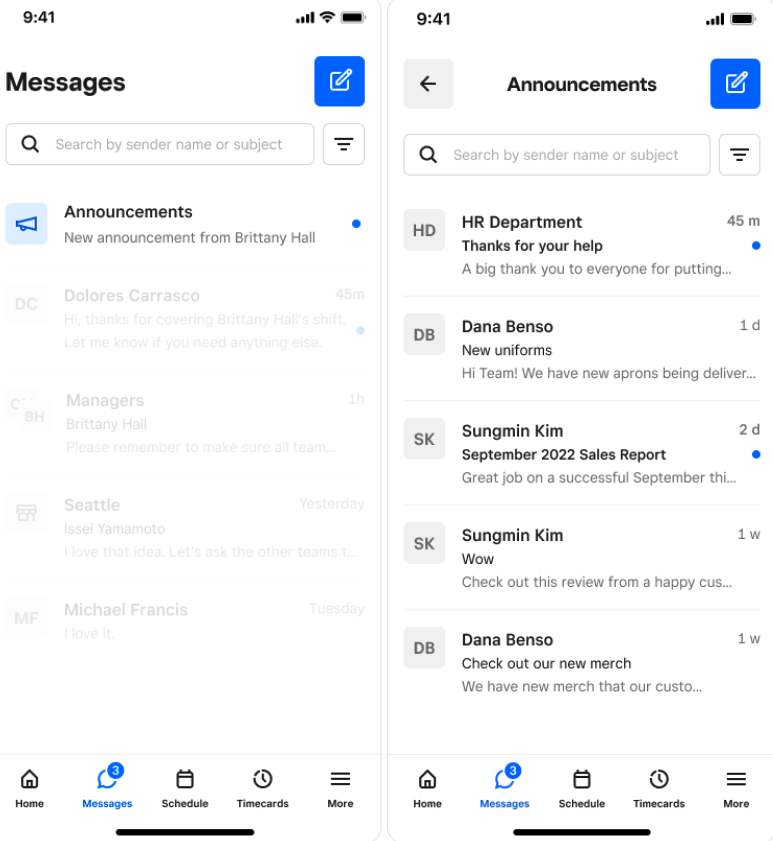
Gestion des connaissances
Retrouvez les fichiers de l’équipe dans l’application Équipe Square, sous l’onglet Plus.
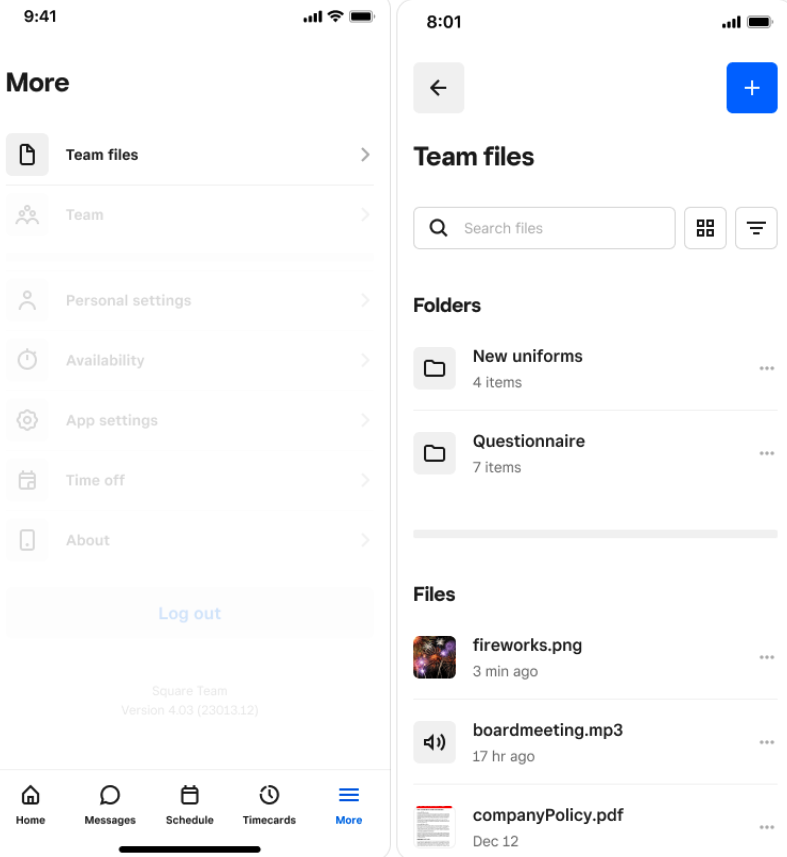
Consultez la liste des membres de votre équipe dans l’onglet Plus de l’application Équipe Square.
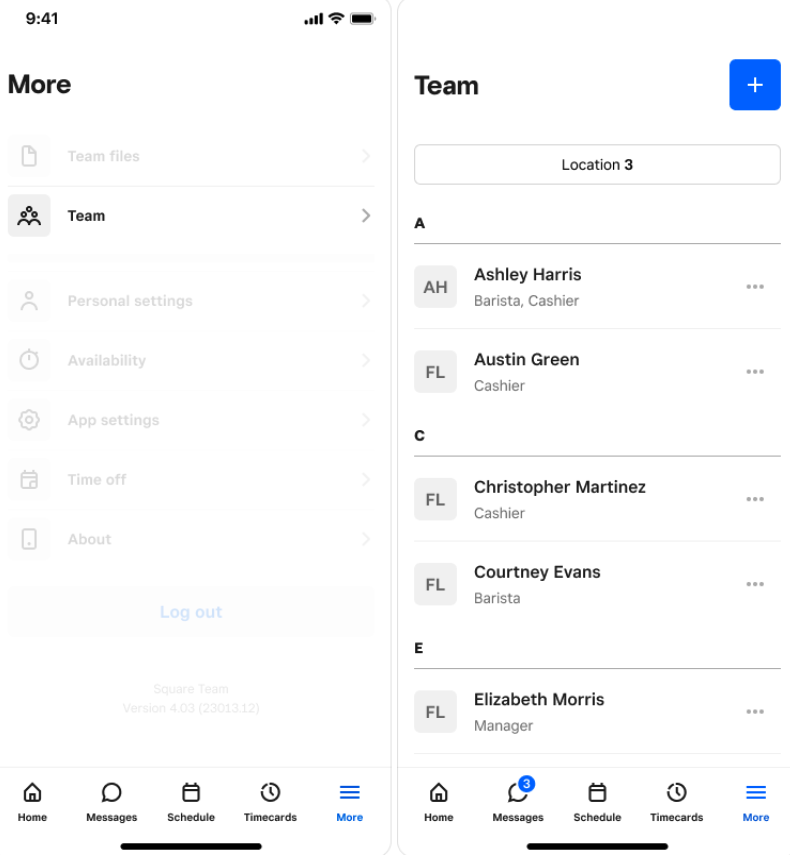
Programmer
Consultez les horaires dans l’onglet Calendrier de l’application Équipe Square. Ci-dessous, vous pouvez voir comment le gestionnaire et les membres de l’équipe peuvent visualiser les horaires.
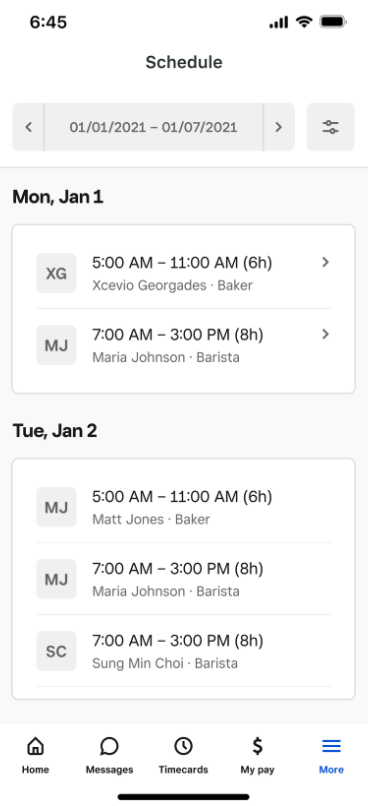
Demandes de congés
Gérez les demandes de congés dans l’onglet Plus.
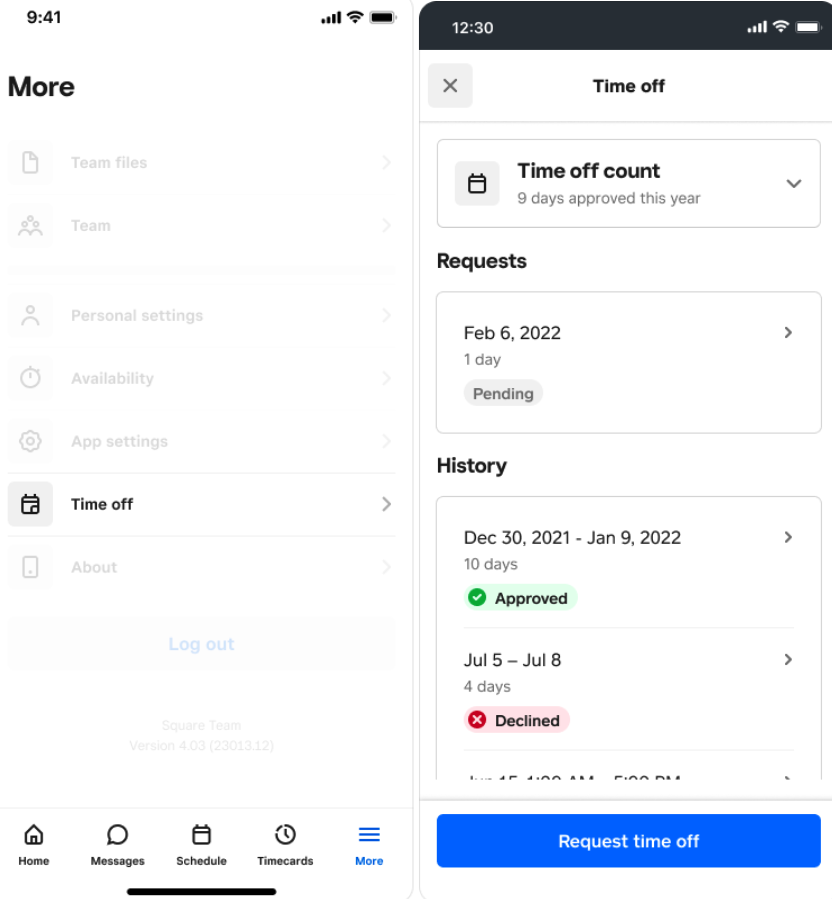
Disponibilités des membres de l’équipe
Les membres de l’équipe peuvent mettre à jour leurs disponibilités à partir de l’onglet Calendrier.
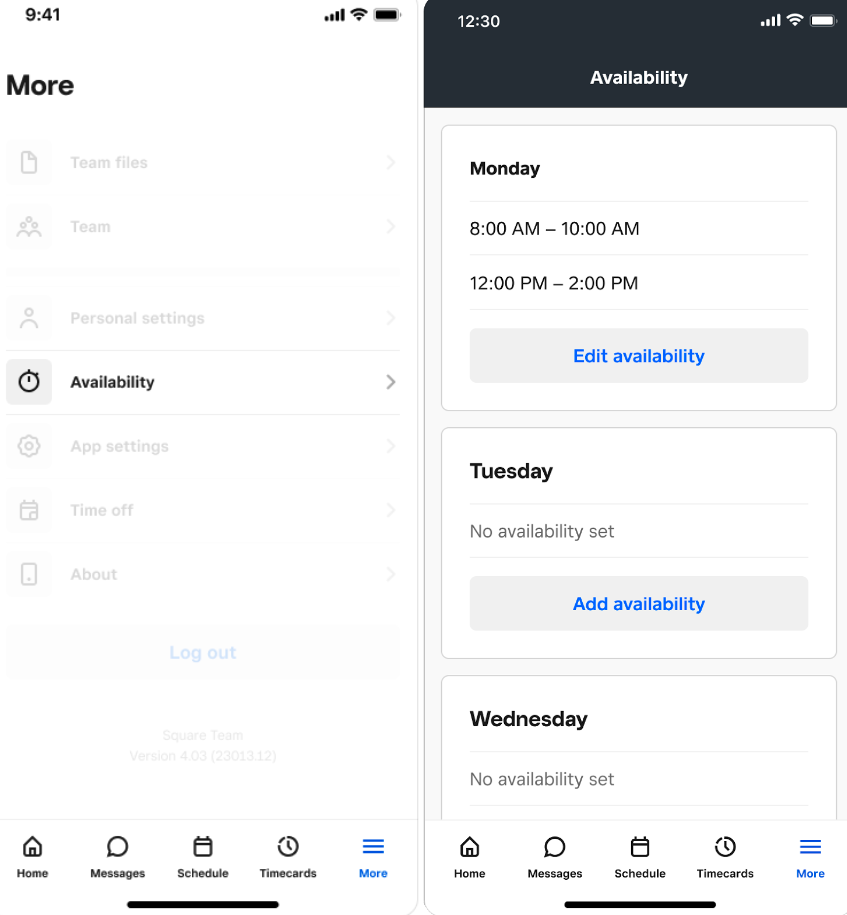
Si vous refusez la migration de votre équipe vers l’application Équipe Square, vous perdrez l’accès à votre compte Crew, y compris à l’application Crew et au Centre de commande, le 30 juin 2024.
En savoir plus sur la configuration de l’équipe sur Square
Pour créer un membre de l’équipe depuis l’application Équipe Square :
Connectez-vous à l’application Équipe Square et cliquez sur Plus > Équipe.
Cliquez sur + dans le coin supérieur droit.
Remplissez le profil du membre de l’équipe. Saisissez le nom, l’adresse courriel et/ou le numéro de téléphone du membre de l’équipe. Une adresse courriel ou un numéro de téléphone unique est requis pour terminer la création du profil d’un membre de l’équipe. La saisie de l’identifiant du membre de l’équipe est facultative, mais conseillée.
Pour créer un membre de l’équipe à partir de votre Tableau de bord Square en ligne :
Connectez-vous à votre Tableau de bord Square en ligne et cliquez sur Personnel > Équipe > Membres de l’équipe.
Cliquez sur + Membre de l’équipe.
Remplissez le profil du membre de l’équipe. Saisissez le nom, l’adresse courriel et/ou le numéro de téléphone du membre de l’équipe. Une adresse courriel ou un numéro de téléphone unique est requis pour terminer la création d’un profil de membre de l’équipe. La saisie de l’identifiant du membre de l’équipe est facultative, mais conseillée.
Attribuer des intitulés de poste et des salaires
Sur l’écran Postes, vous pouvez attribuer des intitulés de poste et des salaires pour suivre le coût de main-d’œuvre et, si vous utilisez Square pour suivre le temps de travail, voir le temps que vos employés consacrent à l’exécution d’une ou de plusieurs tâches au sein de votre entreprise. Du même endroit, vous pouvez également définir un intitulé de poste principal et un type de paie (horaire ou salaire).
Si le poste existe déjà, cliquez sur Intitulé de poste principal pour accéder au menu déroulant des postes existants. Si l’employé doit occuper plusieurs postes, cliquez sur Ajouter un autre poste.
Personnaliser les autorisations
Sur l’écran Accès, vous pouvez attribuer un ensemble d’autorisations à l’employé. Cet ensemble déterminera son niveau d’accès à votre compte. Les autorisations permettent aux membres de votre équipe de se connecter à l’application Square pour accepter des paiements, pointer leur arrivée et leur départ en utilisant l’application Solution PDV Square ou d’accéder au Tableau de bord Square en ligne. Concernant l’utilisation de la fonctionnalité de communication Équipe Square, vous pouvez ajouter les employés aux autorisations de l’équipe, qui sont incluses dans l’abonnement personnalisé Personnel Square uniquement pour les anciens clients Crew.
Vous devrez également saisir un code confidentiel individuel pour vos dossiers et le fournir aux membres de votre équipe. Chaque membre de l’équipe se voit octroyer un code confidentiel unique lui permettant d’accéder à l’application Square sur n’importe quel appareil associé à votre point de vente.
Une fois que vous avez créé le profil du membre de l’équipe, Square lui envoie une invitation par courriel ou texto l’invitant à créer ses propres identifiants de connexion pour accéder à votre Tableau de bord Square en ligne ou à l’application Solution PDV Square sur son appareil personnel. Une fois l’invitation acceptée et l’identifiant de connexion créé, la configuration du membre de l’équipe est terminée.
Remarque : Les invitations expirent 30 jours après leur envoi. Les profils de membre de l’équipe ne peuvent pas utiliser une même adresse courriel ni un même numéro de téléphone dans le même compte Square. Chaque profil doit avoir des coordonnées uniques enregistrées, même dans le cas où les employeurs sont différents.
Désactiver des membres de l’équipe
Si un membre de l’équipe quitte votre entreprise (de manière temporaire ou permanente), vous pouvez désactiver son compte. Pour ce faire :
Accédez à Personnel > Équipe > Liste des membres de l’équipe à partir du Tableau de bord Square en ligne et sélectionnez un membre de l’équipe.
Cliquez sur les trois points pour ouvrir le menu déroulant et sélectionnez Désactiver.
Cliquez sur Désactiver.